- Wybieramy kolor,
którym będziemy oznaczać
obszary bólowe. - Do wyboru mamy wiele
odcieni.
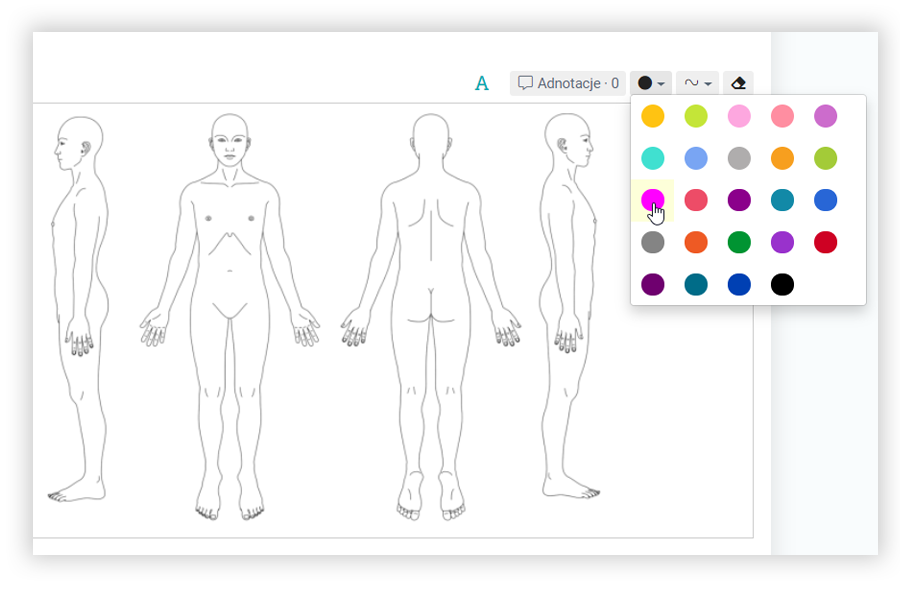
- Wskazujemy grubość
linii potrzebnej
do oznaczania
dolegliwości. - Wybór grubości linii
też jest potrzebny
podczas gumowania
nieprawidłowo oznaczonych
obszarów bólowych ciała.

- Za pomocą „kropek” możemy
oznaczyć obszar bólowy. - W zależności od wyboru
grubości linii, wielkość
„kropek” będzie większa bądź
mniejsza. - W naszym wypadku został
oznaczony ból kręgosłupa
piersiowego.

- Gdy obszar bólowy zostanie
niechlujnie bądź nieczytelnie
zaznaczony, można oznaczenie
zmazać i zakreślić ponownie. - Do usuwania nieprawidłowych
oznaczeń używamy gumki,
znajdującej się na końcu menu
„Wizualizacji dolegliwości”.

- Zmazywanie nieprawidłowo
oznaczonego obszaru bólowego. - Do wymazywania większych
obszarów, dobrze jest wybrać
grubą linię.

Widok oznaczonych miejsc bólu
w „Wizualizacji dolegliwości”.

- Wybór opcji „Adnotacje”
z menu „Wizualizacji
dolegliwości”. - Adnotacje to słowne opisy
obszarów bólowych wskazanych
na wizualizacji obrazkowej.

- Aktywna adnotacja
skierowana na schemacie
w obszar bólowy,
pokazuje się w postaci
znaku „plus”. - „Plusem” klikamy w miejsce,
w którym ma znaleźć się
adnotacja słowna.

- Wyskakuje okno „Dodaj
adnotacje”. - Wpisujemy w „Opis”
notatkę dotyczącą
występującego bólu.

- Niżej w „Rozpoznania”
wpisujemy nazwę choroby
lub kod ICD, określający
rodzaj choroby. - Wpisując kod ICD
pokazują się podpowiedzi
w liście rozwijanej. - Wybieramy z listy
odpowiednie rozpoznanie.

- Gdy często korzystamy
z danego rozpoznania,
możemy je oznaczyć
„gwiazdką”. - Rozpoznania oznaczone
„gwiazdką” będą przy kolejnym
wyborze rozpoznania pokazywać się
na początku listy rozwijanej.

- Po wypełnieniu okna „Dodaj
adnotację”, możemy zapisać
wprowadzone zmiany. - Klikamy w przycisk „Zapisz”.
- Czynność powtarza się
podczas dodawania kolejnych
adnotacji do schematu.

- Wygląd dodanej adnotacji
do schematu wizualizacji
dolegliwości. - Gdy adnotacja nie zostanie
dodana precyzyjnie w wymagany
punkt bólowy, zawsze można
ją przenieść, dzięki funkcji
drag&drop (przeciągnij i upuść).

Widok oznaczonych wszystkich
potrzebnych obszarów bólowych
oraz adnotacji na schemacie
„Wizualizacji dolegliwości”.

- Spis wszystkich adnotacji
wprowadzonych na schemacie. - Wszystkie adnotacje są
numerowane, opisane i oznaczone
kodem ICD. - Ponadto przy każdej adnotacji
widnieje, jaki lekarz wprowadził
ją do schematu, w jaki dzień
i o której godzinie.

- Po uzupełnieniu „Wizualizacji
dolegliwości” możemy wydrukować
kartę fizjoterapeuty. - Wybieramy przycisk „Drukuj
stronę” w prawej górnej części
okna.

- Wyskakuje pole „Drukuj pola”.
- W tym miejscu oznaczamy, które
obszary karty fizjoterapeuty,
chcemy wydrukować. - Możemy też wskazać „Zaznacz
wszystko” i wydrukować całą
uzupełnioną kartę. - Zatwierdzamy wybór, klikając
w „Drukuj pola”.

- Podgląd wydruku „Karty wizyty
fizjoterapeutycznej”. - „Wizualizacja dolegliwości”
wraz z opisem dodanych adnotacji.




 Weryfikacja zgodności systemu z profilami IHE
i standardami HL7 z platformą TUKAN.
Weryfikacja zgodności systemu z profilami IHE
i standardami HL7 z platformą TUKAN.



